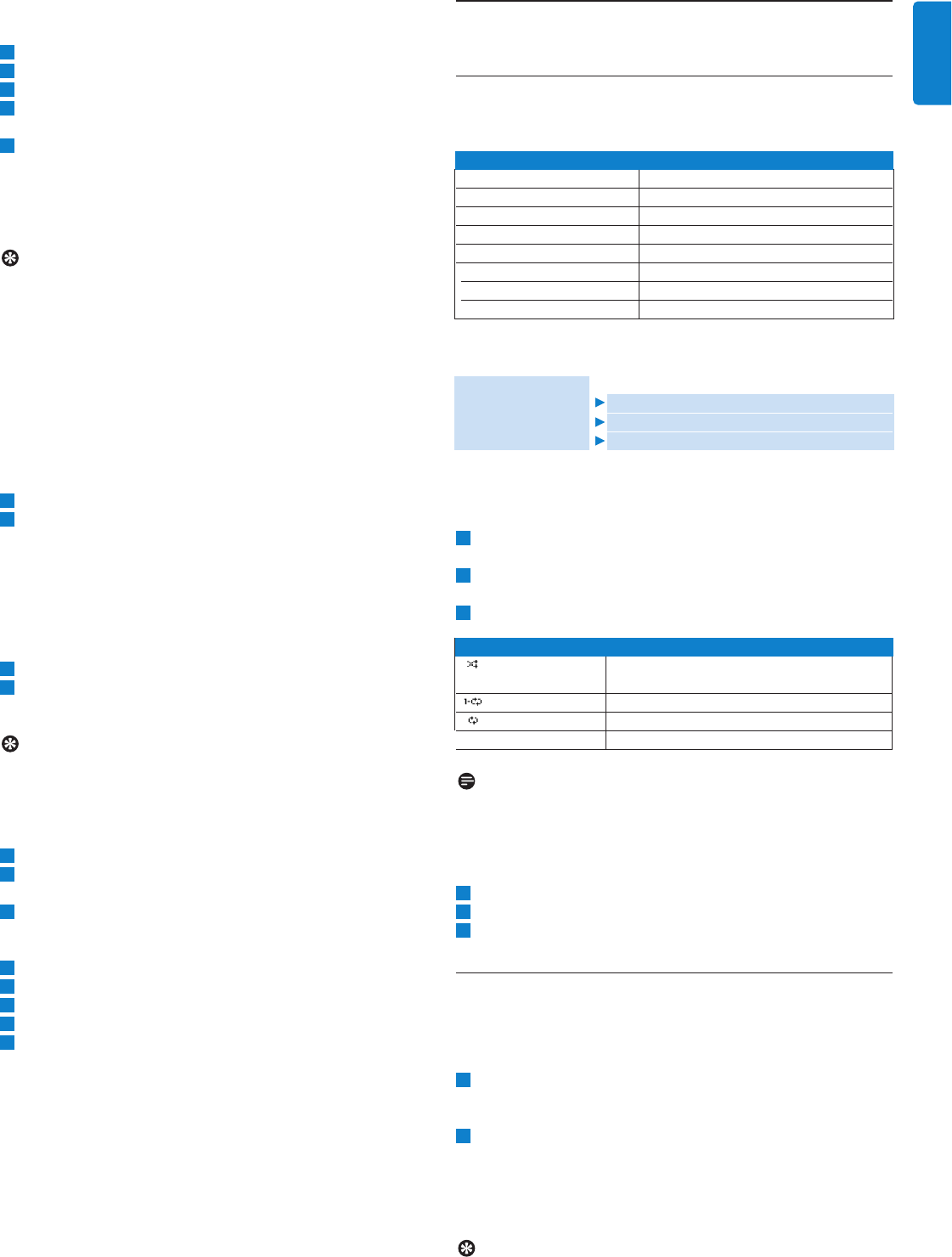4.1.3 Beheer van Windows Media Player Playlist
Een Playlist maken
1 Start Windows Media Player.
2 Selecteer Library om uw media-bibliotheek te openen.
3 Klik om een gewenst nummer.
4 Klik met uw rechtermuisknop op het item en selecteer Add to
> Additional Playlist...
5 In het dialoogvenster Add to Playlist een bestaande playlist
selecteren, of op New klikken om een nieuwe playlist aan te
maken.
> Het nummer dat u geselecteerd heeft wordt toegevoegd aan de
playlist.
TIP
Om meerdere songs te selecteren, de Ctrl-toets op uw toetsenbord
ingedrukt houden, en vervolgens de gewenste songs aanklikken.
U kunt meerdere songs gelijktijdig selecteren door het eerste
nummer in de lijst aan te klikken, de Shift-toets ingedrukt houden, en
de laatste song in de lijst aan te klikken.
Playlist overzetten
U kunt playlists naar uw speler overzetten met de optie
automatische synchroniseren van de Windows Media Player. (Zie
Instellen automatisch synchroniseren in deze gebruiksaanwijzing
voor nadere bijzonderheden.)
1 Selecteer Sync tab.
2 Klik op Sync Settings of Setup Sync, selecteer het aanvinkvakje
Synchronize device automatically, en selecteer de playlists
die u met de speler wilt synchroniseren.
4.1.4 Uw muziek en playlists beheren in Windows Media
Player
Muziek en playlists verwijderen uit de Windows Media
Player-bibliotheek
1 Klik op het gewenste item.
2 Klik met uw rechtermuisknop en selecteer Delete om het item
te wissen.
TIP
Het is niet mogelijk Windows Media Play te gebruiken om
playlists van de GoGear speler te verwijderen. U kunt de playlists
alleen via de speler of met Windows Verkenner verwijderen.
Muziekinformatie bewerken via Windows Media Player
1 Selecteer Library tab.
2 Markeer het nummer dat u wilt bewerken, klik met uw
rechtermuisknop en selecteer Edit.
3 Bewerk de text in het vakje.
Nummers zoeken met de Windows Media Player
1 Selecteer Library tab.
2 Typ een zoekwoord in het zoekveld in.
3 Klik op Search om het zoeken te starten.
4 Een lijst met songs met het zoekwoord wordt getoond.
5 U kunt deze songs afspelen, overzetten, verwijderen, toevoegen
aan de sync-lijst, enz.
5 Gedetailleerd aanwijzingen
5.1 Muziekmodus (ook van toepassing op weergave van opnamen)
5.1.1 Bedieningstoetsen
Tijdens het afspelen van muziek heeft u de volgende opties:
Voor Doet u dit
Muziek Weergave / Pauze Druk op 2;
Volgende nummer Druk op
)K
Vorige nummer Druk op
J(
Voorwaarts zoeken Ingedrukt houden
)K
Achterwaarts zoeken Ingedrukt houden
J(
Terugkeren naar blader Druk op MENU-toets
Volume verhogen Druk op VOL +
Volume verlagen Druk op VOL -
Selecteer Muziek in het hoofdmenu om de muziekmodus te openen.
U kunt voor het zoeken naar muziek uit de volgende opties kiezen:
5.1.2 Weergavefuncties
Weergavemodus
U kunt tracks herhalen of in willekeurige volgorder weergeven.
1 Druk op MENU, ga naar Instellingen, en selecteer de
Weergavemodus.
2 Druk op
J(
/
)K
en blader door de weergavemodus (Shuffle
alles, Herhaal 1, Herhaal alles, Uit).
3 Druk op 2; om uw keuze te bevestigen.
Pictogram Betekenisg
Shuffle alles Alle tracks in willekeurig volgorder en
herhaaldelijk weergeven
Herhaal 1 Een track herhaaldelijk weergeven
Herhaal alles Alle tracks herhaaldelijk weergeven
Uit Normale Weergave
Opmerking
Weergavemodus is niet beschikbaar in de weergave van opnames.
Equalizers
U kunt muziek met verschillende equalizer-instellingen weergeven.
1 Druk op MENU, selecteer Instellingen, en vervolgens Equalizer.
2 Druk op
J(
/
)K
en selecteer Rock, Jazz, Pop, Klassiek of Uit.
3 Druk op 2; om uw keuze te bevestigen.
5.2 Opnamen
U kunt uw speler gebruiken om spraakopnamen te maken en af te
spelen.
5.2.1 Opnamen maken
1 Ingedrukt houden REC (OPNEMEN) om een spraakopname te
beginnen.
> De speler toont de stand voor het opnemen.
2 Ingedrukt houden REC (OPNEMEN) om de spraakopname te
onderbreken.
> De speler toont de stand voor opslaan. De spraakopname wordt op de
speler opgeslagen. (Bestandsnaam: VOICEXXX.WAV, waarbij XXX
het nummer is dat automatisch wordt aangemaa
TIP
U kunt de opname op elk gewenst moment onderbreken en opnieuw
starten door op 2; te drukken.
7Muziek organiseren en synchroniseren met Windows Media Player 10
NEDERLANDS
Alle songs
Albums
Artiesten
Playlists
Albums in alfabetische volgorde
Artiesten in alfabetische volgorde
Playlists - collecties